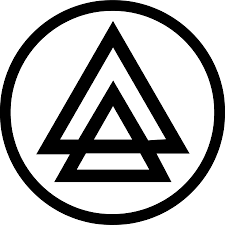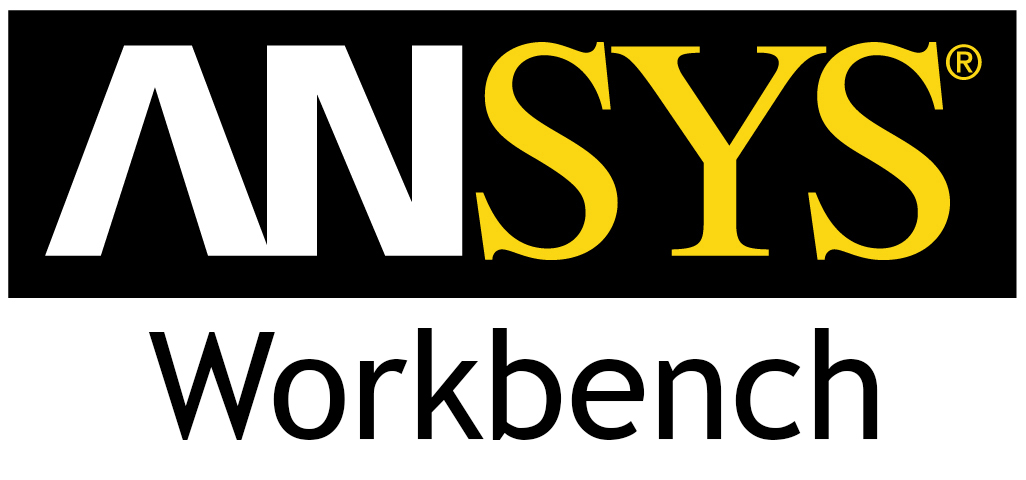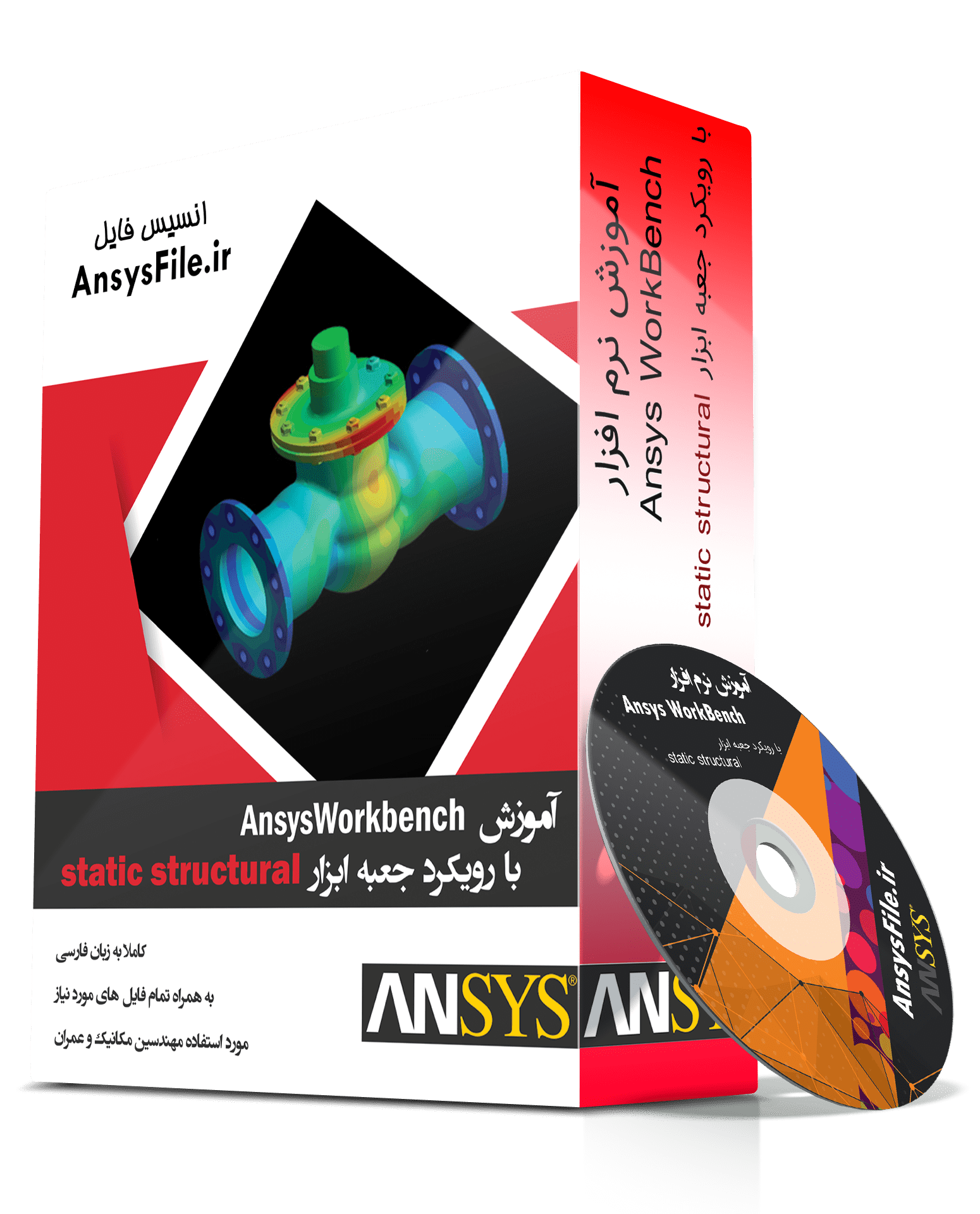
| بخش ها: | 26 |
| سطح: | پیشرفته |
| مدت زمان: | 10 ساعت 20 دقیقه |
آموزش برتر
ansysfile.ir زیر مجموعه سایت Amozeshbartar.org می باشد، آموزش برتر یک شبکه آموزش در حوزه های نرم افزار های فنی مهندسی، کسب و کار و تحصیل می باشد. آموزش برتر با شعار یا بهترین یا هیچ سعی در ارائه جامع ترین آموزش های نرم افزار های مهندسی به زبان فارسی را دارد.
مدرس دکتر رضا خرم آبادی : دانشجو دکترا دانشگاه فردوسی مشهد رشته مهندسی مکانیک
تالیف گروهی ، پشتیبانی تلفنی
برنامه ریزی ، تدریس و بازبینی فیلم ها توسط گروهی از اساتید و دانشجویان انجام میشود تا خطاهای احتمالی را به حداقل برسانیم. همچنین در پاسخ به سوالات شما گروهی از متخصصین به شما کمک می کنند.
دانلود آنی/ ارسال سریع
لینک های دانلود بلافاصله پس از ثبت سفارش به پنل کاربری شما اضافه می شود و لینک دانلود به ایمیل شما هم ارسال میشود در صورت خرید پستی ارسال پستی به همراه کد رهگیری مرسوله در اولین ساعت اداری روز انجام می شود
بازگشت وجه در صورت نارضایتی
دوره ها در دیگسایلنت فایل به صورت گروهی مورد بازبینی قرار می گیرد. همچنین از کیفیت دوره های ارائه شده در دیگسایلنت فایل مطمئن هستیم در صورت نارضایتی وجه واریزی شما با احترام برگشت داده می شود.
تعداد مثال ها
تعداد دقیقه های آموزش
تعداد پشتیبانان
%
رضایت کاربران
بخش اول: رسم شکل در Design Modeler |
7:00 |
| ◄ نحوه رسم خط با شیب | |
| ◄ نحوه مساوی کردن خطوط بر اساس یک خط مبنا | |
| ◄ رسم کمان | |
| ◄ نحوه مساوی کردن کمان ها بر اساس یک کمان مبنا | |
| ◄ حذف خطوط اضافه | |
| ◄ رسم خطوط مشابه با یک سطح به وسیله Offset | |
| ◄ خم زدن محل اتصال خطوط | |
| ◄ سه بعدی سازی |
بخش دوم: تحلیل در Mechanical |
9:30 |
| ◄ نحوه اتصال پروژه ها به هم | |
| ◄ محل تفییر آلیاژ سازه | |
| ◄ المان بندی (Mesh) | |
| ◄ نحوه وارد کردن نیرو به سطح دلخواه جسم | |
| ◄ نحوه وارد کردن تنظیمات برای دیدن نتایج مربوط به تغییر حالت | |
| ◄ نحوه وارد کردن تنظیمات برای دیدن نتایج مربوط به استرس |
شرح دوره
در قسمت اول آموزش بر روی طراحی حجم های منتظم تمرکز کرده ایم. بعد از ساخت یک مثلث متساوی الاضلاع به وسیله کمان های مساوی قسمت هایی از شکل را حذف می کنیم. سپس از دستور پرکاربرد offset برای ساخت قسمت داخلی استفاده می کنیم. سپس وارد Mechanical شده تغییرات مکانی و تحلیل استرس را انجام می دهیم.
ویدیو بخش 1
بخش اول: رسم شکل در Design Modeler |
6:30 |
| ◄ نحوه رسم خطوط افقی و عمودی | |
| ◄ اندازه گذاری بر روی خطوط اضافه | |
| ◄ نحوه حذف خطوط اضافه | |
| ◄ نحوه تبدیل به سطح به حجم با عمق خاص |
بخش دوم: تحلیل در Mechanical |
6:30 |
| ◄ نحوه انتخاب یک سطح از حجم و اعمال قید ثابت بودن به آن | |
| ◄ نحوه انتخاب یک سطح از حجم و اعمال نیرو ramp به آن | |
| ◄ نحوه مشاهده تنش میانگین بر روی المان ها | |
| ◄ نحوه مشاهده تنش Unaveraged | |
| ◄ نحوه مشاهده تغییر حالت جسم |
بخش سوم: تغییر جسم برای تغییر نقطه متمرکز شده مشاهده نتایج با تغییر هندسه |
3:30 |
| ◄ تغییر جسم برای تغییر نقطه متمرکز شده مشاهده نتایج با تغییر هندسه |
بخش چهارم: تغییر مش بندی و ریز تر کردن مش بندی در نقطه تمرکز تنش |
3:30 |
| ◄ تغییر مش بندی و ریز تر کردن مش بندی در نقطه تمرکز تنش |
شرح دوره
یکی از مباحث مهم در طراحی قطعات توجه به تمرکز تنش در آنها است. تحلیل این پدیده در نرم افزار Ansys به راحتی انجام می پذیرد. ما در این آموزش تمرکز بر روی این موضوع هست. این پدیده از حجم هایی که سطح آنها تغییرات ناگهانی دارد بهتر دیده می شود. برای پیدا کردن تمرکز تنش نیاز هست که متوسط تنش بر روی المان ها و حداکثر تنش در ابتدا محاسبه شود. ما در ابتدا یک جسم که تغییر 90 درجه در سطح دارد و مدلسازی و تحلیل می کنیم سپس همین جسم را با تغییر سطح ربع دایره مورد بررسی قرار می دهیم تاثیر نقطه تمرکز تنش را مشاهده کنیم. یک تکنیک لازم برای تحلیل نقطه تمرکز تنش افزایش مش بندی در این نقطه هست. برای درک بهتر همین مسئله با افزایش تعداد گره های مش بندی تحلیل شده است.
ویدیو معرفی بخش 2
بخش اول: مدل سازی جسم اول |
5:00 |
| ◄ نحوه رسم مکعب مستطیل | |
| ◄ نحوه رسم بیضی Oval |
بخش دوم: تحلیل در Mechanical |
7:00 |
| ◄ نحوه افزایش مش بندی در سطح برخورد | |
| ◄ نحوه اعمال نیرو Force | |
| ◄ نحوه اعمال Fixed Support |
بخش سوم: مدل سازی جسم دوم |
5:00 |
| ◄ نحوه ساخت نیم استوانه |
بخش چهارم: تحلیل در Mechanical |
4:00 |
| ◄ نشان دادن نحوه فرو رفتن دو جسم در یکدیگر |
شرح دوره
در این آموزش قصد تحلیل تماس دو جسم در دو حالت داریم. در حالت اول مشاهده خواهیم کرد که اعمال فشار از سطح بالا باعث تغییر فرم شکل بالایی خواهد شد. در مدلسازی دوم تغییر در شکل و با اعمال قید هایی که جلوگیری از تغییر فرم شکل اول کند باعث فرو رفتن جسم اول در جسم دوم می شود. در هر دو شکل به نوعی دستگاه پرس را داریم شبیه سازی می کنیم. برای این گونه تحلیل ها لازم است نحوه اعمال قید های fixed support و displacement و اعمال force و فشار حتما به طور صحیح وارد کرد.
ویدیو معرفی بخش 3
بخش اول: مدل سازی |
6:00 |
| ◄ نحوه وارد کردن نقطه با داشتن مختصات آن | |
| ◄ نحوه اتصال نقاط به هم | |
| ◄ نحوه تعریف Line Body | |
| ◄ نحوه تعریف Cross Selection | |
| ◄ نحوه اعمال یک Cross Selection بر روی Line Body |
بخش دوم: تحلیل در Mechanical |
12:00 |
| ◄ نحوه اعمال قید Fixed Support نقاط پایه | |
| ◄ نحوه اعمال Line Pressure | |
| ◄ نحوه اعمال Force | |
| ◄ نحوه گزارش گیری از تحلیل |
شرح دوره
همواره تحلیل سازه های سه بعدی از مسائل جذاب و پر کاربرد در مهندسی عمران و مهندسی مکانیک است. در این آموزش ابتدا تکنیک نقطه گذاری فضایی برای مدل کردن سازه را بررسی می کنیم. سپس نقطه ها را به هم وصل می کنیم و cross selection را به خطوط رسم شده نسبت می دهیم که می تواند دایره ای یا مربعی T شکل یا L شکل باشد. بعد از اتمام مدل سازی در design modeler وارد بخش Mechanical و تحلیل شکل می شویم. نحوه مدل سازی پایه ها و وارد کردن نیرو و فشار با جهت دلخواه را بررسی می کنیم.
ویدیو معرفی بخش 4
بخش اول: مدل سازی |
10:00 |
| ◄ استفاده از تکنیک نقطه گذاری فضایی | |
| ◄ نحوه اتصال نقاط به هم | |
| ◄ طراحی یک Cross Selection | |
| ◄ نحوه مربوط کردن Cross Selection به مدل |
بخش دوم: تحلیل در Mechanical |
14:00 |
| ◄ اعمال Fixed Support | |
| ◄ اعمال Line Pressure | |
| ◄ نحوه اعمال Simply Supported | |
| ◄ بررسی نتایح | |
| ◄ دیدن نتایج به صورت انیمیشن |
شرح دوره
به دلیل اهمیت که تحلیل خرپا در مباحث استاتیکی دارد یک بخش جدا را برای مدلسازی و تحلیل خرپا در Ansys قائل شدیم. در این آموزش ابتدا تکنیک نقطه گذاری فضایی برای مدل کردن سازه را بررسی می کنیم. سپس نقطه ها را به هم وصل می کنیم و cross selection را به خطوط رسم شده نسبت می دهیم که می تواند دایره ای یا مربعی T شکل یا L شکل باشد. بعد از تمام شدن مدل سازی در design modeler وارد بخش Mechanical و تحلیل شکل می شویم. نحوه مدل سازی پایه ها و وارد کردن نیرو و فشار با جهت دلخواه را بررسی می کنیم.
ویدیو معرفی بخش 5
بخش اول: |
18:00 |
| ◄ نحوه ساخت دو صفحه بر هم عمود با قطر خاص | |
| ◄ نحوه تنظیمات مربوط به ثابت سازی قسمت خاص | |
| ◄ نحوه اعمال نیرو به یک قسمت خاص | |
| ◄ نحوه تنظیمات مربوط به ناحیه تماس | |
| ◄ نحوه تنظیمات مربوط به اتصال جوش یا چسب | |
| ◄ نحوه تنظیمات مربوط به اتصال در حالت بدون اصطحکاک | |
| ◄ نحوه تنظیمات مربوط به اتصال در حالت با اصطحکاک و ضریب خاص | |
| ◄ توضیح در مورد انیمیشن در حالت اتصال دو قطعه به یکدیگر |
شرح دوره
در این آموزش ابتدا به مدلسازی اتصال چسبی و جوش خورده به هم می پردازیم. برای تعریف اتصال در Ansys نیاز است که ناحیه Connections را به درستی معرفی می کنیم و قید های مسئله را به طور صحیح وارد می کنیم. بعد از بررسی این نوع اتصال به مدلسازی حالت بدون اصطحکاک و با داشتن اصطحکاک البته با ضرایب معلوم خواهیم رفت
ویدیو معرفی بخش 6
بخش اول: |
30:00 |
| ◄ نحوه ساخت یک مستطیل در وسط صفحه | |
| ◄ اندازه گیری | |
| ◄ سه بعدی سازی و Extrude | |
| ◄ تغییر زاویه دید و ادامه طراحی در صفحه دیگر | |
| ◄ ساخت پایه قید تقویتی | |
| ◄ نحوه اضافه کردن ماده Add Matrial | |
| ◄ نحوه اعمال قید ثابت Fixed Support | |
| ◄ نحوه استفاده از فیلتر های انتخاب | |
| ◄ اعمال نیرو به یک سطح خاص | |
| ◄ نحوه گزارش گیری | |
| ◄ دیدن نتایج به صورت گرافیکی |
شرح دوره
همواره تحلیل استاتیکی قید تقویتی برای مهندسین مکانیک و عمران بسیار مهم بوده است. در این آموزش قصد داریم یک قید تقویتی را مدلسازی کنیم سپس وارد محیط تحلیل شویم. قید های ثابت را وارد می کنیم و نیرو و فشار را وارد می کنیم و نقاطی که نیاز به تقویت بیشتر و یا تغییر طراحی است را مشخص می کنیم
ویدیو معرفی بخش 7
بخش اول: |
30:00 |
| ◄ نحوه تغییر واحد در Design Modeler | |
| ◄ نحوه متقارن سازی خطوط | |
| ◄ نحوه وارد کردن اندازه دقیق | |
| ◄ نحوه خم دادن به محل اتصال دو قطعه | |
| ◄ حذف خطوط اضافه | |
| ◄ سه بعدی و تغییر طول تیر | |
| ◄ نحوه تحلیل های چند گانه | |
| ◄ نحوه اعمال قید Fixed Support بر روی سطح | |
| ◄ اعمال نیرو | |
| ◄ تنظیمات مربوط به تحلیل Modal | |
| ◄ تنظیمات مربوط به تحلیل استاتیکی | |
| ◄ تنظیمات مربوط به هارمونیکی | |
| ◄ نحوه اعمال یک قید بر روی چند تحلیل | |
| ◄ تنظیمات حدود پاسخ فرکانسی | |
| ◄ تنظیمات تعداد مد های فرکانس طبیعی | |
| ◄ نحوه گزارش گیری با Frequency Response |
شرح دوره
در این دوره قصد داریم تا با بعد مدلسازی تیر و تکنیک های مدلسازی آن به تحلیل چند گانه آن بپردازیم. تحلیل استاتیکی، تحلیل مودال ، تحلیل هارمونیکی و تحلیل های چند گانه سبب کاهش زمان مدلسازی و چون یک قطعه از جوانب دیگر هم بررسی می شود تحلیل های کامل تری هستند. ما در این آموزش 6 فرکانس طبیعی تیر را بدست می آوریم سپس با وارد کردن نیرو به یکی از سطوح آن پاسخ هارمونیکی را هم بدست می آوریم. با مقایسه این دو تحلیل می توان از ایجاد پدیده تشدید قطعات جلوگیری کنیم. این فایل مناسب برای افرادی است که می خواهند تحلیل چندگانه را در Ansys فرا بگیرند.
ویدیو معرفی بخش 8
بخش اول: |
37:00 |
| ◄ طراحی ستون های اصلی ساختمان | |
| ◄ نحوه کپی گیری از طرح اولیه | |
| ◄ نحوه اندازه گذاری دقیق | |
| ◄ توضیح در مورد Line Body | |
| ◄ توضیح در مورد Cross Section | |
| ◄ بررسی دیگر جزئیات مربوط به طراحی ساختمان | |
| ◄ نحوه اتصال پروژه به یکدیگر و استفاده از نتایج به صورت همزمان | |
| ◄ تفاوت تحلیل Response Spectrum و Harmonic Response | |
| ◄ اعمال Line Pressure و Force به سازه ساختمان | |
| ◄ شبیه سازی پایه های داخل بتن ساختمان | |
| ◄ دیدن نتایج به صورت تغییر حالت | |
| ◄ وارد کردن شتاب در یک جهت خاص با فرکانس خاص | |
| ◄ استفاده از Tabular Data | |
| ◄ مشاهده نتایج مربوط به مودال | |
| ◄ مشاهده نتایج حاصل از Response Spectrum | |
| ◄ مشاهده نتایج Static Structural | |
| ◄ تاثیر اتصال پروژه ها به یکدیگر |
شرح دوره
یکی از امکانات جالب و مفید Ansys تحلیل های چندگانه است. در این ویدئو می خواهیم نحوه تحلیل چندگانه و نحوه استفاده از نتایج در یکدیگر را فرا می گیریم. در این آموزش قصد داریم تا تحلیل Respocse Spectrum را بررسی کنیم. نحوه اعمال آن در Ansys را فرا می گیریم. همچنین نکته مهم این آموزش نحوه مداسازی سه بعدی اسکلت ساختمان در Ansys است که می تواند راهگشای تحلیل ها و مدلسازی های دیگر نیز قرار گیرد. همچنین تغییر حالت ساختمان در اثر اعمال فرکانس های طبیعی 5 و 6 را نیز می توانیم با هم ببینیم.
ویدیو معرفی بخش 9
| ◄تغییر واحد ها |
| ◄تعیین ضخامت تحلیل |
| ◄تعیین نوع اتصال |
| ◄استفاده از Remote Pointe |
| ◄استفاده از قید Remote Displacement |
| ◄تعیین نوع چرخش |
| ◄تعیین نوع نتایج خروجی |
| ◄استفاده از Probe |
| ◄استفاده از Moment Reaction |
| ◄تعیین گشتاور مورد نیاز چرخ |
شرح دوره
در مکانیزم یک پرس دستی 2500 نیوتنی چرخ دنده ای وجود دارد که باید بتوان نیروی 2500N را منتقل کند. برای طراحی مکانیزم پرس باید گشتاور مورد نیاز چرخ دنده برای نیروی لازم بدانیم. چرخ دنده را بصورت دو بعدی و با مدل تنش صفحه ای با ضخامت mm12 حل می کنیم. برای محاسبه گشتاور چرخ-دنده، نیرو را اعمال خواهیم کرد سپس گشتاور را از حل به دست می آوریم. برای مقید کردن پرخ دنده به جای Fixed Support از قید Remote Displacement استفاده می کنیم پون در این نوع قید علاوه بر حرکت خطی امکان پرخش نیز وجود دارد.
ویدیو معرفی بخش 10
| ◄برش زدن حجم با Slice |
| ◄Suppress Body کردن حجم ها |
| ◄تبدیل حجم 3 بعدی به دو بعدی |
| ◄تبدیل آنالیز از سه بعدی به دو بعدی |
| ◄متقارن کردن مساله |
| ◄تعیین نوع اتصال |
| ◄اضافه کردن اصطکاک به مساله |
| ◄ریزتر کردن مش بر روی محل برخورد |
| ◄استفاده از Number of Division |
| ◄استفاده از Beta Option |
| ◄استفاده از Symmetry |
| ◄سرور سازی حجم دو بعدی |
| ◄دو مرحله ای کردن تحلیل |
| ◄استفاده از Tabular Data |
| ◄تحلیل نتایج |
شرح دوره
در Mechanical می توان مسئله تماس سه بعدی را توسط تقارن حول محور به صورت دو بعدی تحلیل کرد و زمان مدل سازی و محاسبات را کاهش و دقت و همگرایی را افزایش داد.
شرایط تقارن عبارتند از:
هندسه تقارن مثل سیلندر
بارگذاری تقارن مثل فشار یکنواخت درون لوله
شرط مرزی تقارن مثل قید جابجایی یکنواخت روی سطح مقطع
این تمرین شامل یک سیلندر سه بعدی است که از داخل تحت فشار و نیروی کششی قرار گرفته است. با تبدیل مدل سه بعدی به مدل دو بعدی متقارن، سیلندر را تحلیل خواهیم کرد. توجه کنید که هر سه شرط تقارن در این تمرین برقرار است چرا مه شکل سیلندر متقارن است. بارگذاری به صورت فشار یک نواخت متقارن و قید Roller روی یک طرف سیلندر اعمال شده است.
ویدیو معرفی بخش 11
| ◄تعیین نتیجه گیری مدل |
| ◄انتخاب تمام سوراخ ها با استفاده از ویژگی Size |
| ◄استفاده از فیلتر در انتخاب سطوح |
| ◄مدلسازی نیروی چرخشی برای اعمال پیچ |
| ◄جابجای سیستم مختصات |
| ◄تعییر دادن سیستم مختصات از کارتزین به استوانه |
| ◄اعتبار سنجی حل مساله |
شرح دوره
هدف از این تمرین،استفاده از چندین روش مختلف برای ایجاد Named Selection است که بتوان از آن برای تنظیم شرایط مرزی نشان داده شده در شکل استفاده کرد. دو سوراخ انتهایی مدل برای اعمال شرط Fixed استفاده خواهند شد و روی یکی از سوراخ های باقیمانده ید جابجایی شعاعی (Radial Displacement) اعمال می شود تا بتوان اثر پیجی را که به آن فشار وارد می کند،شبیه سازی کرد.
ویدیو معرفی بخش 12
| ◄تعیین Remote point |
| ◄تعیین load point |
| ◄تعیین Remote condition |
| ◄تعیین جرم اتومبیل Mass |
| ◄تعیین جهت گرانش زمین |
| ◄بررسی تعییر حالت |
| ◄تحلیل نتایج |
شرح دوره
هدف از این تمرین،تحلیل پایه جک بالابر اتومبیل است. مکانیز قبلا ایجاد شده است به همین جهت قطعات اضافی رادر نظر نگرفته و فقط قطعه پایه را بررسی می کنیم. وزن اتومبیل به صورت Point Mass در نظر گرفته می شود. همچنین فرض میکنیم نیروهای جانبی روی جک اعمال می شوند که آن ها را با استفاده Remote Force اعمال خواهیم کرد.
ویدیو معرفی بخش 13
| ◄استفاده از فیلتر برای Named selection با استفاده از مختصات |
| ◄استفاده از Beam |
| ◄تعیین صخامت Beam |
| ◄تنظیمات Object Generator |
| ◄اعمال نیرو با Components |
| ◄بررسی نیروهای Reaction |
| ◄استفاده از Beam Probe |
| ◄خروجی گرفتن نتایج با Excel |
شرح دوره
این تمرین شامل دو صفحه جدا از هم با فاصله 45mm است.هر صفحه 12 سوراخ داردکه توسط اتصالات میله ای (BeamConnection) به یکدیگر متصل شده اند.به جای ایجاد 12 اتصال میله ای جداگانه, ابتدا یک میله ایجاد کرده سپس با استفاده از Object Generatorباقی میله ها را ایجاد می کنیم.
ویدیو معرفی بخش 14
| ◄بررسی ناحیه Bonded |
| ◄تعیین اتوماتیک ناحیه های تماس |
| ◄اسم گذاری اتوماتیک محل های تماس |
| ◄تعیین نوع موتناژ |
| ◄استفاده از قید cylinder support |
| ◄بررسی نیرو های Reaction |
| ◄اعتبار سنجی حل مساله |
شرح دوره
هدف از این تمرین استفاده از Joints به جای Contact برای اتصال برخی قطعات در مدل مونتاژی است.Joints گزینه راحت تری نسبت به Contact محسوب می شود.چهار قطعه مونتاژی مطابق شکل، توسط Contact به یکدیگر متصل شده اند.
ویدیو معرفی بخش 15
| ◄استفاده از Remote point |
| ◄استفاده از Constraint Equation Worksheet |
| ◄ارتباط دو قسمت با معادله |
| ◄بررسی نحوه معادله نویسی |
| ◄بررسی تغییر فرم زیاد Larye deftection |
| ◄تحلیل نتایج |
شرح دوره
در این مدل یک دکمه قلاب است که اغلب برای چفت کردن اجزا به یکدیگر در قطعات مونتاژ استفاده می شود.هدف این تمرین،ایجاد قید گذاری به صورت معادله است تا بتوان جابجایی در جهت X پرس می شود،شبیه سازی کرد. برای این کار فقط قطعه قلاب مدل می شود.
ویدیو معرفی بخش 16
| ◄تعیین اتصالات به صورت Friction less |
| ◄تعییر شعاع میله Beam |
| ◄تعیین reference |
| ◄تعیین mobile |
| ◄اعمال Force |
| ◄تعیین Remote force |
| ◄تعیین week spring |
| ◄تحلیل استرس Von-mises |
| ◄تحلیل نتایج |
| ◄استفاده از Beam Connections |
شرح دوره
این تمرین شامل یک فلنج متشکل از دو قطعه است.از طریق بست،قطعات به یکدیگر متصل نگه داشته شده اند اما مدل نشده اند.به جای این بست ها از ویژگی Beam در Mechanical برای شبیه سازی آن ها استفاده خواهیم کرد.سپس با استفاده ازRemote Forct نیروی سازه ای که خط اثر آن از فلنج فاصله دارد اعمال می شود.فرض میکنیم که پایه به قطعات بزرگ تر مونتاژ شده، ثابت شده است. برای شبیه سازی بست ها از ویژگی Body to Body استفاده خواهد شد و در نهایت یک نیروی Remote load X=1000N روی سطح فلنج در مکان Z=100mm اعمال می شود.
ویدیو معرفی بخش 17
| ◄بررسی اتصال No separation |
| ◄بررسی اتصال Bonded |
| ◄بررسی اتصال Friction less |
| ◄تنظیمات تحلیل چند مرحله ای |
| ◄بررسی قید Bolt pretension |
| ◄استفاده از Tabulor data |
| ◄اعمال نیرو Force |
| ◄اعمال pressure |
| ◄استفاده از Legend |
| ◄تحلیل نتایج |
شرح دوره
هدف از این تمرین انجام یک تحلیل چهار مرحله ای روی یک بست لوله است که در شکل 213-2 نشان داده شده است. در مرحله اول روی پیج بارگذاری پیش تنش اعمال می شود سپس در مرحله دوم تا چهارم قفل می شود.طی مرحله سوم،فشار و در مرحله چهارم نیروی محوری روی لوله اعمال شوند.
ویدیو معرفی بخش 18
| ◄اعمال Force |
| ◄اعمال نیروی کششی |
| ◄اعمال نیرو |
| ◄اعمال مش بندی درشت |
| ◄بررسیElement Quality |
| ◄حل مساله |
| ◄اعمال مش بندی درشت |
| ◄بررسی Element quality |
| ◄بهبود مش بندی |
| ◄استفاده از Extent to limits |
| ◄کوچک کردن مش بندی |
| ◄حل مساله |
| ◄تحلیل نتایج |
شرح دوره
در این تمرین قطعه ای را با مش های متفاوت تحلیل و مقایسه می کنیم تا اثر تغییرات مش روی کیفیت نتایج را مشاهده نماییم.قطعه تحت اثر هر دو بارگذاری کششی و خمشی قرار دارد، ناحیه مورد نظر ما قسمت تار عنکبوتی داخلی قطعه است.
ویدیو معرفی بخش 19
| ◄تحلیل پارامتری |
| ◄تعیین ضخامت |
| ◄تعیین جرم |
| ◄متصل کردن پارامتر ها به Workbench |
| ◄تعیین اتوماتیک اتصالات |
| ◄بررسی element size |
| ◄کوچک کردن مش بندی |
| ◄تعیین محل اعمال نیرو و نقطه ثابت مساله |
| ◄بررسی استرس |
| ◄حل پارامتری در محیط Workbench |
| ◄رسم نمودار های تغییرات |
| ◄استفاده از نمودار ها برای بهینه سازی |
| ◄تحلیل نتایج |
| ◄مقایسه نمودار ها |
شرح دوره
هدف از این تمرین تحلیل پارامتری یک نگهدارنده با استفاده از محیط Parameter است.به همین منظور ضخامت های مختلفی از نگهدارنده را برای تحمل نیروی 20N مورد بررسی قرار می دهیم.
ویدیو معرفی بخش 20
| ◄بررسی مش بندی |
| ◄استفاده از Extend to limits |
| ◄اعمال قید Compression only |
| ◄استفاده از Named selection |
| ◄بررسی انتخاب تمام پیچ ها |
| ◄تحلیل نتایج |
| ◄استفاده از Sub modeling |
| ◄اعمال load impact |
| ◄استفاده از مش بندی Hex dominat |
| ◄مقایسه دو تحلیل |
| ◄رسم نمودار های تغییرات |
| ◄مقایسه دو تحلیل با Path نتیجه گیری |
شرح دوره
یک محفظه نگهدارنده پمپ که دارای هشت سوراخ برای پیچ ها و یک سوراخ برای شفت می باشد. تحت فشارر 1000Pa در داخل و یک نیروی محوری 100N در سوراخ شفت می باشد. برای تحلیل تنش ابتدا کل مدل را با مش بندی درشت حل می کنیم. انتظار می رود که تمرکز تنش در سوراخ پیچ ها وجود داشته باشد لذا برای حل دقیق تر فقط قسمتی از مدل کامل که یکی از سوراخ ها در آن قرار گرفته است از مدل کامل جدا کرده و به صورت جداگانه و با مش بندی ریزتر تحلیل می کنیم.
ویدیو معرفی بخش 21
| ◄ انتخاب یک ماده فلزی به عنوان ماده اصلی |
| ◄ رسم یک صفحه یک متر در یک متر |
| ◄ حجم دادن به صفحه |
| ◄ اضافه کردن قید های مربوط به دما |
| ◄ دیدن کانتور های دما |
| ◄ تنظیمات حل مساله |
| ◄ نتایج تحلیل در حالت گذرا |
| ◄ تنتایج تحلیل در حالت گذرا |
شرح دوره
Transient thermal , steady-state Thermal جعبه ابزار هایی هستند که شما می توانید از این برای تعیین درجه حرارت، گرادیان حرارتی، نرخ جریان حرارت و شار گرمایى در یک جسم در اثر بارهای حرارتی ثابت در واحد زمان، استفاده کنید. مهندسان اغلب برای ایجاد شرایط اولیه در تحلیل گذرای حرارتی ابتدا یک تحلیل حالت پایدار انجام می دهند. تحلیل حالت پایدار نیز می تواند بعد از آخرین مرحله از تحلیل گذرا حرارتی قرار گیرد که در آنجا همه تغییرات گذرا تقریبا ثابت شده اند. این نوع تحلیل درجه حرارت و کمیت های حرارتی که در طول زمان متغیر می باشد را تعیین می کند. از موارد کاربرد این تحلیل می توان به بررسی فرآیند خنک کردن قطعات الکترونیک یا نحوه تغییر دما در عملیات حرارتی اجسام اشاره کرد. همچنین در مواردی که تنش های حرارتی ناشی از توزیع دما می تواند باعث شکست شود، توزیع درجه حرارت، به عنوان ورودی، برای ارزیابی تنش حرارتی، از یک تحلیل حرارتی گذرا به تحلیل استاتیک فرستاده می شود. بسیاری از مسایل انتقال حرارت مانند: نازل، بلوک موتور، مخازن تحت فشار، مسائل تماس سیال و سازه FSI (fluid-structure interaction) و بسیاری مسائل دیگر به کمک این تحلیل قابل انجام می باشند. ما در این آموزش قصد داریم تا حالت پایدار و حالت گذرا را برای یک صفحه فلزی بررسی می کنیم.
ویدیو بخش 22
بخش اول: |
30:00 |
| ◄ نحوه تغییر واحد در Design modeler | |
| ◄ نحوه متقارن سازی خطوط | |
| ◄ نحوه وارد کردن اندازه دقیق | |
| ◄ نحوه خم دادن به محل اتصال دو خط | |
| ◄ نحوه تغییر Geometry در Project shematic | |
| ◄ نحوه اعمال قید Fixed Support | |
| ◄ نحوه چند تیکه کردن یک سطح به روش Extrude | |
| ◄ اعمال Force به سطح های دلخواه جدا شده | |
| ◄ نحوه کار با Tabular data برای اعمال نیرو و در زمان های خاص | |
| ◄ توضیح درباره عملکرد تنظیم Initial time step | |
| ◄ توضیح درباره عملکرد تنظیم Minimum Time Step | |
| ◄ توضیح درباره عملکرد تنظیم Maximum Time Step | |
| ◄ نحوه تنظیمات برای نمایش گسسته و پیوسته نتایج |
شرح دوره
یکی از مهمترین تحلیل هایی که می توان در Ansys انجام داد تحلیل حالت گذرا است. در تحلیل حالت گذرا ما می خواهیم تغییرات جسم را بلافاصله بعد از اعمال نیرو، فشار و … مشاهده می کنیم همان طور که می دانید در Static Structure فقط حالت پایان نمایش می دهید و در روند تغییرات اعمالی نباید از آن استفاده کرد. این آموزش به گونه ای طراحی شده است که هر نوع جسمی را بتوان تحلیل حالت گذرا را در آن انجام داد ولی ما در این آموزش تحلیل را برروی یک قید انجام می دهیم.
ویدیو بخش 23
بخش اول: |
35:00 |
| ◄ نحوه تغییر واحد در Design modeler | |
| ◄ نحوه متقارن سازی خطوط | |
| ◄ نحوه وارد کردن اندازه دقیق | |
| ◄ نحوه خم دادن به محل اتصال دو خط | |
| ◄ نحوه تغییر Geometry در دو تحلیل متقارن | |
| ◄ معرفی و نحوه تنظیمات Analysis setting | |
| ◄ توضیح درباره عملکرد تنظیم Initial time step | |
| ◄ توضیح درباره عملکرد تنظیم Minimum Time Step | |
| ◄ توضیح درباره عملکرد تنظیم Maximum Time Step | |
| ◄ نحوه اعمال Force با استفاده از Tabular | |
| ◄ نحوه نمایش نتایج به صورت گسسته و پیوسته | |
| ◄ نحوه اعمال Displacemet | |
| ◄ تفاوت اعمال نیرو و جابجایی در تحلیل | |
| ◄ تحلیل نتایج |
شرح دوره
مهمترین مبحث در یادگیری نرم افزار Ansys بحث مدلسازی است. در این آموزش می خواهیم حالت گذرا یک تیر در هنگام کشش و رها کردن را با هم بررسی کنیم. این کار به دو روش اعمال نیرو و اعمال قید جابجایی امکان پذیر است. ما هر دو روش را پیاده سازی می کنیم و کاربرد هر کدام را بررسی می کنیم. برای شبیه سازی درست باید تنظیمات Analysis setting به طور صحیح وارد شود تا حالت گذرا درست شبیه سازی شود. این نکته مهم به طور کامل تشریح شده است.
ویدیو معرفی بخش 24
بخش اول: آشنایی با تحلیل مودال و پاسخ فرکانسی |
20:00 |
| ◄ نحوه تنظیمات Ansys برای اتصال دو پروژه به یکدیگر | |
| ◄ نحوه تنظیمات مربوط به تغییر ساده و انتخاب آلومینیوم | |
| ◄ رسم تار گیتار با سطح مقطع دایره ای | |
| ◄ آشنایی با Cross Selection و تنظیمات مربوط به آن | |
| ◄ اعمال قید های Fixed Support بر روی Geometry | |
| ◄ نحوه تغییر ماده در Mechanical | |
| ◄ نحوه تغییر تعداد mod های پردازش | |
| ◄ نحوه پاسخ گیری تغییر حالت Deformation در حالت تحلیل مودال | |
| ◄ نحوه محاسبه فرکانس های طبیعی | |
| ◄ نحوه اعملا نیرو در پاسخ هارمونیکی Harmonic Response | |
| ◄ نحوه محاسبه پاسخ هارمونی و دیدن تغییر حالت | |
| ◄ نحوه گزارش گیری |
شرح دوره
امروزه نیاز به سازه هایی با وزن کم و استحکام بالا بیش از پیش احساس می شود. از طرفی باید طراحی ها به گونه ای باشد تا با اعمال فشار یا نیرو باعث به وجود آمدن تشدید در آنها نشود. جعبه ابزار Modal مدل های طبیعی و فرکانس های طبیعی را محاسبه می کند و جعبه ابزار Harmonic Response پاسخ هارمونیکی دو اثر نیرو و یا فشار را محاسبه می کند و با مقایسه با نتایج جعبه ابزار Modal می توانیم از پدیده تشدید جلوگیری کنیم. در این مثال می خواهیم یک سیم تار را در Ansys شبیه سازی کنیم و سپس تحلیل مودال و پاسخ فرکانسی را بر روی آن انجام دهیم
ویدیو بخش 25
| ◄ مدلسازی یک صفحه مس |
| ◄ مدلسازی یک میله بدون تغییر فرم |
| ◄ مدلسازی مربوط به سرعت میله |
| ◄ تنظیمات مربوط به حل مسئاله |
| ◄ اعمال قید های مربوط به مسئاله |
| ◄ مشاهده نتایج |
| ◄ تحلیل نتایج به صورت تصویری |
| ◄ تفاوت این جعبه ابزار با دیگر جعبه ابزار های استاتیکی |
شرح دوره
Explicit dynamics این تحلیل برای محاسبه پاسخ دینامیکی سازه به تنش های ناشی از انتشار امواج، ضربه و یا تغییرات شدید بارهای وابسته به زمان مورد استفاده قرار می گیرد. بررسی تاثیرات اینرسی و اثر متقابل اجسام در حال حرکت، جنبه های مهم این نوع تحلیل می باشند. همچنین این نوع تحلیل می تواند برای مدل سازی پدیده های مکانیکی که رفتار غیرخطی دارند، مورد استفاده قرار گیرد. این رفتار غیر خطی ممکن است ناشی از رفتار مواد (به عنوان مثال هایپر الاستیسیتی، پلاستیسیته، شکست)، تماس اجسام (به عنوان مثال برخورد با سرعت بالا) و یا تغییر شکل های هندسی (به عنوان مثال، کمانش و فروپاشی) باشد. این نوع تحلیل، پدیده هایی را که در زمانی کمتر از ۱ ثانیه رخ می دهند را به خوبی شبیه سازی می کند. برای پدیده هایی که در مدت زمان طولانی تری رخ می دهند بهتر است با استفاده از سیستم تحلیلTransient Structural مدل شوند. ما در این آموزش قصد داریم تا برخورد سریع یک میله به یک صفحه مس و تغییر فرم ناشی از این ضربه را شبیه سازی کنیم.